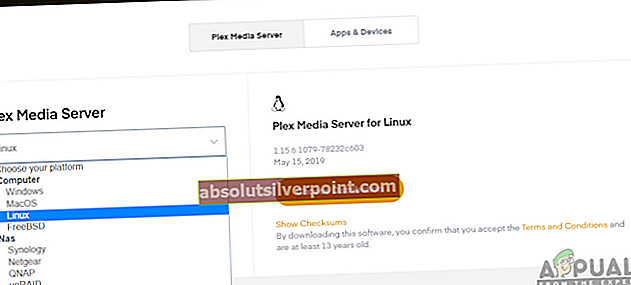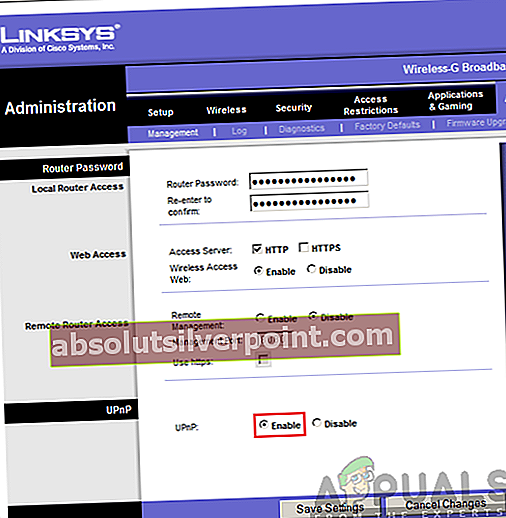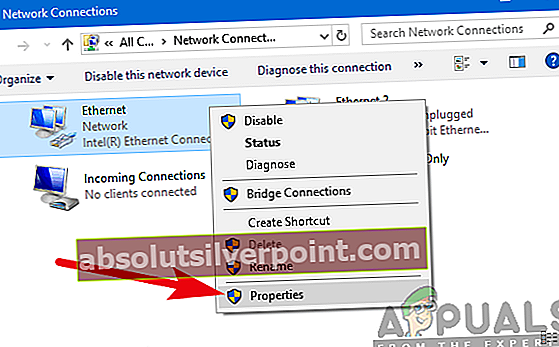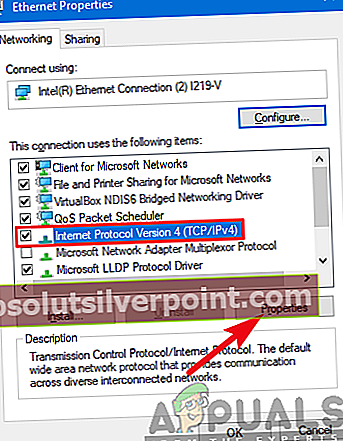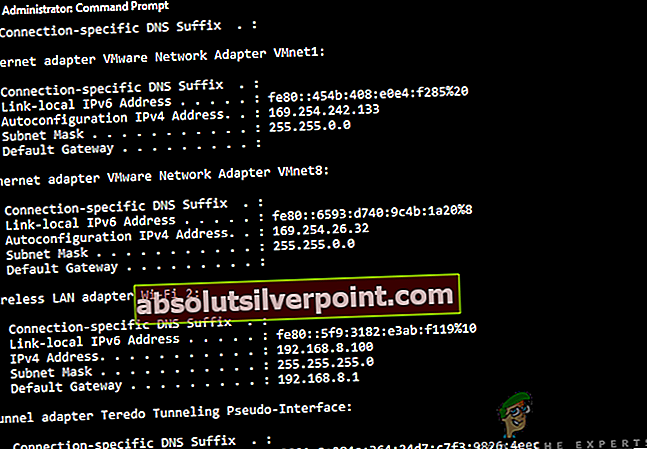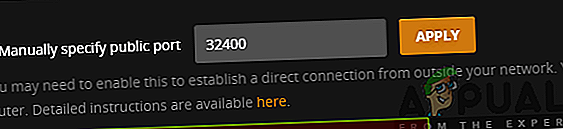„Plex“ yra kliento-serverio medijos srautas ir programinės įrangos paketas. Jis turi „Plex Media Server“ darbalaukio programą, kurią galima įsigyti „Windows“, „Ubuntu“ ir „MacOS“. Ši programa leidžia jums organizuoti įvairius daugialypės terpės failus kompiuteryje ir leidžia žaidėjams internetu prieiti prie jų, jei jiems suteikiami teisingi įgaliojimai. Tai puiki savybė, kuri laikui bėgant įgijo daug traukos.

Nors programa yra puiki, ji yra šiek tiek sudėtinga su daugybe parametrų, į kuriuos reikia atkreipti dėmesį. Tai yra priežastis, kodėl keliems žmonėms kyla problemų, kai jie negali pasiekti „Plex“ ar gauti klaidos pranešimo„Plex“ negalima už jūsų tinklo ribų“. Tai labai dažnas klausimas, todėl nėra ko jaudintis.
Šiame sprendime pateiksime visas priežastis, kodėl kyla ši problema ir ką galite padaryti, kad išspręstumėte klaidą. Sprendimai išvardyti atsižvelgiant į didėjančią sudėtingumo ir naudingumo tvarką. Pradėkite nuo pirmojo ir eikite žemyn.
Kodėl neveikia „Plex“ nuotolinė prieiga?
Mes išanalizavome keletą skirtingų vartotojų atvejų ir išanalizavome jų situaciją. Pagal surinktus duomenis ir gautas ataskaitas kartu sudarėme priežasčių, galinčių sukelti šią problemą, sąrašą:
- NAT / UPnP suderinamumas: Norint, kad uosto persiuntimas veiktų tinkamai, reikia įjungti NAT arba UPnP (atsižvelgiant į jūsų maršrutizatoriaus modelį). Jei jie neįgalinti arba nustatytos kitos konfigūracijos, nei reikalaujama, „Plex“ nuotolinė prieiga neveiks.
- Dvigubas NAT: NAT (tinklo adresų vertimas) tvarko visas tinklo užklausas, gaunamas į jūsų viešąjį IP, palyginti su visais vidiniais IP. Yra situacijų, kai atsiranda „dvigubas“ NAT, dėl kurio kyla daug problemų ir neveikia „Plex“ nuotolinė prieiga.
- Pasenusi „Plex“ versija: „Plex Media Server“ retkarčiais išleidžia dažnai atnaujinamus veiksmus, kad ištaisytų klaidas ar įdiegtų naujas funkcijas programoje. Gali būti atvejų, kai jūsų „Plex“ programa yra pasenusi, todėl turėtumėte ją atnaujinti, kad ji veiktų tinkamai.
- Lėtas interneto ryšys: Daugelis vartotojų kreipėsi į mus informuodami apie buferio problemą. Tai dažniausiai nutinka, jei jūsų interneto ryšys yra labai lėtas arba trukdo. Norėdami išspręsti šią problemą, gali tekti ieškoti tinklo.
- Ugniasienė: Gali būti atvejų, kai jūsų ugniasienė gali blokuoti ryšį tarp „Plex Media Server“. Paprastai „pažangios“ užkardos yra atsakingos už tokį elgesį.
- Reikalinga VPN prieiga: Yra keletas interneto paslaugų teikėjų, kuriems kyla problemų naudojant medijos serverius, pvz., „Plex“, vien dėl leidimų ir pan. Čia galite pabandyti naudoti VPN ir sužinoti, kaip tai vyksta.
- Gedimas: Serverio pusėje gali būti tinklo triktis arba paslauga gali neveikti dėl tinklo trukdžių. Negalite nieko daugiau padaryti, išskyrus tai, kad galėtumėte važiuoti kompiuteriu.
1 sprendimas: atnaujinimas į naujausią versiją
Yra daug atvejų, kai į „Plex“ programą įvedamos kelios klaidos, dėl kurių ji neveikia taip, kaip tikėtasi. Aplinkui esanti programinė įranga kiekvieną kartą gauna atnaujinimus, o kartais šie atnaujinimai nesuderinami su „Plex“. Taigi jos inžinieriai išleidžia atnaujinimą, skirtą tik šiai problemai.
Jei turite pasenusią „Plex Media Server“ versiją, rekomenduojama ją nedelsiant atnaujinti. Tai labai svarbu, ypač jei naudojate „Plex“ kaip paslaugą.
Paprastai „Plex“ žiniatinklio programa laikui bėgant atnaujina save, kai ją naudojate. „Ubuntu“ ar kitų platformų, kuriose veikia „Plex“, atvejis yra kitoks. Žemiau pateikiamas metodas, kaip atnaujinti „Plex“ „Ubuntu“ kompiuteryje. Galite lengvai ieškoti „Google“ kitų atnaujinimo metodų, jei jie veikia kitoje platformoje.
- Naršykite (čia) ir raskite URL naujausiam „Plex Media“ paketui.
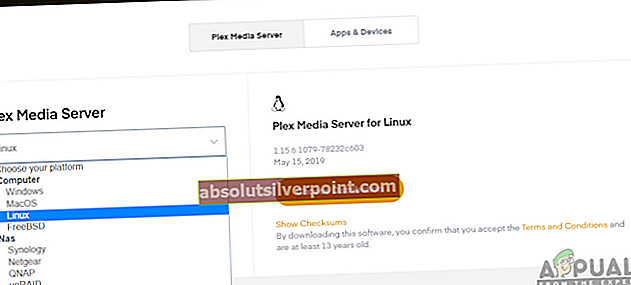
Pastaba: Jei naudojate „Windows“ darbalaukio programą, galite atsisiųsti diegimo failą į prieinamą vietą.
- SSH į savo serverį. Atlikdami šiuos veiksmus įsitikinkite, kad URL ir paketus pakeitėte naujausias leidimas.
- Dabar paleiskite šią komandą, norėdami atsisiųsti naujausią paketą:
wget //downloads.plex.tv/plex-media-server/0.9.12.4.1192-9a47d21/plexmediaserver_0.9.12.4.1192-9a47d21_amd64.deb
- Tada mes įdiegsime paketą naudodami šią komandą:
sudo dpkg -i plexmediaserver_0.9.12.4.1192–9a47d21_amd64.deb
- Baigę diegti, ši komanda pašalins diegimo failą:
rm plexmediaserver_0.9.12.4.1192–9a47d21_amd64.debrm plexmediaserver_0.9.12.4.1192–9a47d21_amd64.deb
- Iš naujo paleiskite kompiuterį ir pabandykite paleisti „Plex Media Server“. Patikrinkite, ar problema išspręsta.
2 sprendimas: Galios ciklas, skirtas Glitch Resolution
Kitas įdomus scenarijus, kuris pasitaiko gana dažnai, yra tai, kad serveris persijungia į klaidą / sutrikusią būseną. Paprastai tai atsitinka todėl, kad „Plex“ yra sunki programa, turinti daug parametrų, vykstančių vienu metu. Jei kuri nors iš jų patenka į klaidos būseną arba įkelia netinkamą konfigūraciją, ji gali būti netinkama.
Taip pat yra su tinklu susijusių problemų, kurios gali neleisti jums pasiekti „Plex“ serverio iš kitų įrenginių. Dabar mes galime tai padaryti dviem būdais; arba galite įjungti maitinimo ciklą savo serverio mašinai ir tikslinei mašinai, arba galite palaukti, kol tinklas grįš į įprastą būseną. Jei norite važiuoti dviračiu, atlikite šiuos veiksmus:
- Išjunkite abu savo kompiuterius (tikslinius ir aptarnavimo).
- Išimkite maitinimo kabelis kiekvieno kompiuterio. Dabar paspauskite ir palaikykite kiekvieno kompiuterio maitinimo mygtuką maždaug 4 sekundes, kad visa energija būtų išeikvota.

- Dabar palaukite 2–3 min prieš vėl viską prijungdami. Dabar paleiskite kompiuterį dar kartą ir paleiskite „Plex“ laikmenų serverį.
- Palaukite, kol serveris bus tinkamai inicijuotas, prieš patikrindami, ar tai išsprendė problemą.
3 sprendimas: Ištaisykite lėtą interneto ryšį
Mes susidūrėme su problema, kai žiniasklaida, transliuojama per „Plex Media Server“, atrodė labai buferinė ir sukėlė vartotojams nusivylimą. Šis scenarijus dažniausiai pasitaiko, kai jūsų interneto ryšys nėra garsus, todėl serveris priverčia naudoti mažesnį pralaidumą, kad suteiktų prieigą prie laikmenų.
Tas pats scenarijus galioja ir kompiuteriui, kuris pateikia užklausą; jei neturite stabilaus interneto ryšio, negalėsite veiksmingai prašyti ir perduoti medijos. Pirmiausia turėtumėte patikrinti prietaisų skaičius veikia jūsų tinkle (tiek serveryje, tiek prašančiame kompiuteryje). Jei jų yra daug (+6), galite susidurti su kliūtimi.
Be to, taip pat turėtumėte patikrinti bendrą ryšio pralaidumą. Turėjo padorus numerius, kad būtų visiškai pašalinta buferio problema. Jūs taip pat turėtumėte apsvarstyti jėgos dviračiu tavo maršrutizatorius naudojant metodą, kaip ir paskutiniame tirpale.
4 sprendimas: Išjungti išplėstines užkardas
Kaip jau minėta priežastyse, pažangios ugniasienės garsiai blokuoja ryšio srautus, kuriuos siunčia „Plex“ laikmenų serveris ir kurie yra būtini, kad jis veiktų tinkamai. Šios pažangios ugniasienės apima pfsense ar panašūs produktai.

Dabar yra du būdai apeiti šią problemą; arba galite išjungti užkardą ir pabandyti prisijungti prie serverio, arba galite įsitikinti, kad šie IP adresai nėra užblokuoti:
34.245.172.51 34.248.59.52 52.49.250.227 54.171.49.143 63.34.171.72
Galite atidaryti užkardos nustatymus ir patikrinti kiekvieną iš šių IP adresų, kurie yra tikrinami. Jei tokių randate, įtraukite juos į baltąjį sąrašą ir iš naujo paleidę „Plex“ bei kompiuterį patikrinkite, ar problema išspręsta.
5 sprendimas: patikrinkite automatinę konfigūraciją
Yra du būdai, kuriais galite konfigūruoti „Plex“ serverį; Arba galite naudoti „automatinį“ konfigūravimo metodą, kai įjungus keletą parinkčių, „Plex“ viską sukonfigūruoja pats, arba galite rankiniu būdu nustatyti visas reikšmes ir parametrus.
Kadangi rankinė konfigūracija yra šiek tiek varginanti, pirmiausia atliksime automatinę konfigūraciją. Jūsų maršrutizatorius turėtų turėti uPnP arba NAT-PMP automatiškai sukonfigūruotas. Šie nustatymai leidžia „Plex“ automatiškai sukonfigūruoti persiųstą maršrutizatoriaus prievadą, jums nereikia atlikti jokių papildomų veiksmų. Ne visi maršrutizatoriai tai turi, todėl atlikite toliau pateiktą metodą, kad patikrintumėte, ar jis įjungtas, ar ne.
- Įveskite IP adresą, susietą su maršrutizatoriumi, naršyklės adreso lauke (tai kažkas panašaus į 192.168.8.1).
- Dabar eikite į savo maršrutizatoriaus nustatymus (nustatymų mygtukas kiekvienam maršrutizatoriui gali skirtis).
- Dabar ieškokite variantų uPnP arba NAT-PMP. Įsitikinkite, kad bet kuris iš šių būdų yra įjungtas.
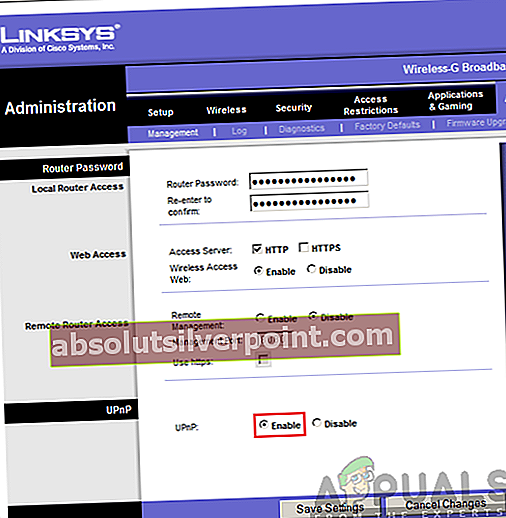
- Jei jie jau įgalinti, išjunkite juos, išsaugokite pakeitimus ir vėl įgalinkite.
- Išsaugokite pakeitimus ir išeikite. Dabar paleiskite kompiuterį iš naujo ir patikrinkite, ar problema išspręsta.
6 sprendimas: rankiniu būdu persiųsti uostą
Jei prievadas nėra persiunčiamas automatiškai, mes neturime kitos galimybės, kaip tik persiųsti rankiniu būdu, kurį „Plex“ naudos. Paprastai rankinio uosto persiuntimo poreikis kyla tada, kai uPnP arba NAT-PMP nėra įgalintas jūsų maršrutizatoriuje. Šis metodas yra gana paprastas ir nėra toks bauginantis, kaip atrodo. Įsitikinkite, kad padarėte visų konfigūracijų atsarginę kopiją kiekvienam atvejui, arba prieš ką nors pakeisdami, jas pažymėkite, jei vėliau reikės pakeisti.
Pirmiausia, pirmiausia turėtumėte įsitikinti, kad jūsų serverio vietinis IP adresas yra statinis. Kai persiųsime uostą, turime žinoti, kur norime jį persiųsti. Pagal savo scenarijų turime žinoti kompiuterio, kuriame veikia „Plex Media Server“, vietinį IP adresą. Tam yra du bendri požiūriai:
Priskirkite statinį IP prie kompiuterio
Tokiu atveju tinklo informaciją mes priskirsime rankiniu būdu, o ne leisime ją automatiškai sukonfigūruoti. Štai kaip nustatyti statinį IP kompiuteryje:
- Paspauskite „Windows + R“, įveskite „ncpa.cpl“Dialogo lange ir paspauskite Enter.
- Dabar bus pateiktas visų adapterių / tinklų sąrašas. Pasirinkite adapterį, prie kurio norite nustatyti statinį IP, dešiniuoju pelės mygtuku spustelėkite jį ir pasirinkite Savybės.
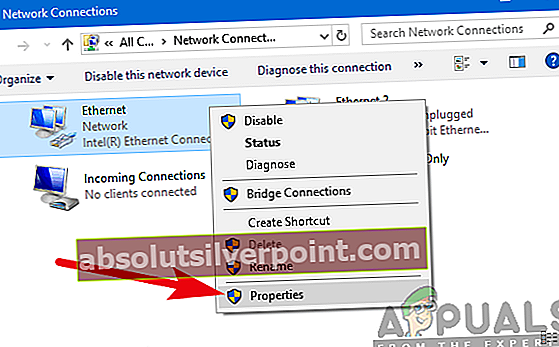
- Atsivėrus ypatybėms, pereikite prie parinkties „4 interneto protokolo versija (TCP / IPv4)“. Dabar spustelėkite Savybės mygtukas, esantis po juo, pasirinkus parinktį.
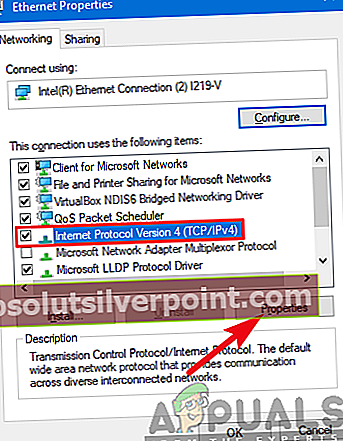
- Dabar užuot automatiškai gavus IP adresą, pasirinkite parinktį Naudokite šį IP adresą. Dabar įveskite IP adresą, kurį norite nustatyti, ir numatytąjį tinklų šliuzą, kuris atitinka. Tada taip pat galite pridėti pageidaujamą DNS serverį (dažniausiai naudokite „Google“ DNS paslaugas, kaip parodyta žemiau.
Rezervuojama IP maršrutizatoriuje
Jei norite keisti maršrutizatorių, o ne kompiuterį, galite rankiniu būdu rezervuoti IP savo maršrutizatoriuje. Tai reiškia, kad IP išliks statiškas ir nebus maišymo. Norėdami rezervuoti IP adresą, atlikite toliau nurodytą metodą:
- Atidarykite naršyklę, prijungtą prie tinklo. Dabar įveskite įgaliojimai maršrutizatoriaus puslapio (tai paprastai yra maršrutizatoriaus gale, pavyzdžiui, 192.168.9.100).
- Galite patikrintiipconfig komandinėje eilutėje arba eikite į Sistemos nuostatos> Tinklas „Mac“.
- Dabar ateina nedidelė techninė dalis; reikia ieškoti DHCP arba DHCP rezervavimo parametrai. Kiekvienas maršrutizatorius turi savo skirtingas parinktis, todėl galite atitinkamai pritaikyti sprendimus.
- Dabar mums reikia serverio kompiuterio (kuriame yra „Plex“) MAC adresas. Tai galite lengvai padaryti paspausdami „Windows + S“, įvesdami komandų eilutę, dešiniuoju pelės mygtuku spustelėkite ją ir pasirinkite Vykdyti kaip administratorių. Dabar įveskite ipconfig dialogo lange ir paspauskite Enter.
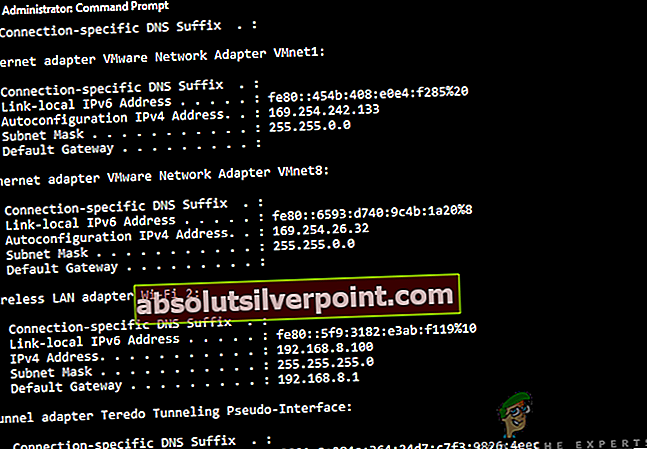
- Čia galite užrašyti savo įrenginio „Mac“ adresą. Adresas bus 12 skaitmenų.
Pastaba: Įsitikinkite, kad žinote, kad „Wi-Fi“ kortelėje ir „Ethernet“ prievade yra keli skirtingi MAC adresai, todėl pasirinkite tą, kuris, jūsų manymu, yra pagrindinis.
- Dabar įveskite MAC adresus, kuriuos ką tik pažymėjote, į pirmąjį įrašą DHCP rezervavimo nustatymas. Tada galite įvesti savo IP adresą, kurį norite rezervuoti, ir paspausti Taikyti kad išsaugotumėte pakeitimus.
Persiuntimo uostas maršrutizatoriuje
Įsitikinę, kad IP yra statinis, galime pereiti prie uosto persiuntimo. Štai kintamųjų, reikalingų rankiniu būdu perduoti prievadą maršrutizatoriuje, sąrašas:
- WAN / išorinis prievadas: Numatytasis prievadas 32400 (TCP), tačiau paprastai galite naudoti bet kurį galimą prievadą diapazone nuo 20 000 iki 50 000.
- LAN / vidinis prievadas: Tai bus visada 32400.
- IP adresas: Kompiuterio, kuriame veikia „Plex Media Server“, vietinis IP adresas. Tai jūs darėte aukščiau.
Turite susieti pasirinktą WAN / išorinį prievadą (TCP), kad jis nurodytų LAN / vidinį prievadą 32400 (TCP), nurodantį serverio vietinį IP adresą. Dabar, kai žinote visą informaciją, galite susisiekti su savo maršrutizatoriumi arba kitais mūsų straipsniais, kad tinkamai persiųstumėte uostą.
„Plex Media Server“ nustatymas naudoti prievadą
Dabar, kai persiųsime uostą, sukonfigūruosime „Plex Media Server“ jį naudoti. Norėdami tai padaryti, atlikite šiuos veiksmus:
- Atidarykite „Plex“ Žiniatinklio programa ir įsitikinkite, kad prie „Plex“ paskyros esate prisijungę:
Parametrai> Serveris> Bendrieji
- Dabar eikite į šį kelią:
Nustatymai> Serveris> Nuotolinė prieiga
- Jei nematote daug galimų parinkčių, perjungti Rodyti Išplėstinė
- Dabar patikrinti Neautomatiškai nurodyti viešąUostas.
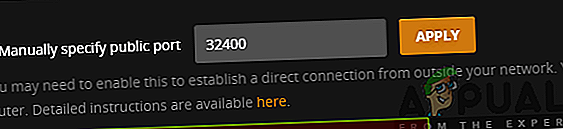
- Dabar turite įvesti išorinį prievadą / WAN, kurį mes anksčiau nustatėme.
- Dabar spustelėkite Bandykite dar kartą arba Taikyti
Dabar galite išbandyti ir patikrinti, ar serveris yra prieinamas be jokių problemų.
7 sprendimas: neautomatiškai persiųsti kelis serverius
Ankstesnis scenarijus yra tobulas ir išsamus, jei naudojate tik vieną „Plex“ serverį. Tačiau jei naudojate kelis serverius, kontūrai vis tiek bus tokie patys, tačiau reikės atlikti kai kuriuos pakeitimus. Turite atlikti šiuos veiksmus:
- Jums reikia pasirinkti unikalus kitoks kiekvieno serverio prievado numerius.
Atminkite, kad kiekvienam užmegztam serverio ryšiui turite naudoti skirtingą išorinį prievadą / WAN. Pavyzdžiui, galite naudoti 32405, 32404 ir kt. Prievadus.
- Tau reikia Persiųsti išorinio prievado numerį į vidinio prievado numerį / LAN 32400 atitinkamo kompiuterio, kuriame yra „Plex Media Server“, vietiniam IP.
Paimkime čia pavyzdį. Tarkime, kad turite du kompiuterius, iš kurių priimate „Plex Media Server“. Jų vidiniai IP yra šie:
192.168.2.12 192.168.2.22
Tokiu atveju peradresavimo mechanizmą sukonfigūruosite taip:
1 serverio IP adresas: 192.168.2.12 WAN / išorinis prievadas: 32401 LAN / vidinis prievadas: 32400
2 serverio IP adresas: 192.168.2.22 WAN / išorinis prievadas: 32402 LAN / vidinis prievadas: 32400
8 sprendimas: „Bridge“ režimo įgalinimas (dvigubo NAT scenarijams)
NAT paprastai naudojamas dalintis interneto ryšiu su daugiau nei vienu kompiuteriu. Jis naudojamas tiek mažais, tiek dideliais mastais. Jei rankiniu būdu persiunčiate prievadą, gali kilti „Double-NAT“ konfliktas, pavyzdžiui, maršrutizatorius yra prijungtas prie modemo, kurį jums teikia paslaugų teikėjas. Čia tiek modemas, tiek maršrutizatorius teikia NAT paslaugas.
„Double-NAT“ iš esmės trukdo serveriui, kuris bando sukurti automatinius ryšius. Taip gali atsitikti, jei jūsų IPT jums priskirtas viešasis IP taip pat naudojasi NAT paslaugomis.
Dvigubo NAT aptikimas
Prieš pradėdami taisyti dvigubos NAT sąlygą, turite įsitikinti, kad turite net dvigubą NAT. Pirmiausia turėsite ieškoti maršrutizatoriaus nustatymų, prie kurių prijungtas jūsų kompiuteris / serveris.
Pastaba: Atkreipkite dėmesį, kad žiūrėsite į savo maršrutizatoriaus nustatymus, o ne savo interneto paslaugų teikėjų modemo nustatymus.
- Raskite ir užsirašykite savo maršrutizatoriaus išorinis IPv4 adresas / WAN. Tai lengvai rasite būsenos puslapyje, esančiame jūsų maršrutizatoriaus nustatymuose.
- Dabar eikite į (šią) svetainę. Čia užsirašykite IPv4 adresas
Jei abu IP neturi rungtynės, neturite „Double-NAT“.
Jeigu jie rungtynės, tikriausiai tai patiriate.
„Double-NAT“ taisymas
Dvigubo NAT scenarijaus nustatymas yra labai lengvas ir paprastas. Jūs naudosite tilto režimas viename iš įrenginių, todėl vietoj dviejų įrenginių NAT paslaugas teikia tik vienas įrenginys. Taip pat yra galimybė nustatyti prievadą į priekį visuose NAT įrenginiuose, kad tinklo užklausos būtų tinkamai pritaikytos ir išsiųstos.

Geriausias ir paprastas sprendimas čia yra paskambinti savo interneto paslaugų teikėjui ir paprašyti, kad jis nustatytų Tilto režimas tau. Galite pabandyti tai padaryti patys naudodamiesi nesibaigiančiomis mokymo programomis internete, bet paprašę interneto paslaugų teikėjo tai padaryti užtruksite mažiau laiko be klaidų.
Pastaba: Jei esate pasiruošę naudoti a Vežėjo klasės NAT, gali tekti paprašyti savo interneto paslaugų teikėjo jūsų vardu įsigyti statinį IP, kad galėtumėte juo naudotis.